Para calcular impostos no MemberPress, você pode usar o Taxjar ou carregar taxas de impostos personalizadas (abordadas em nosso Tutorial de impostos). No entanto, para automatizar esse processo, você pode usar um poderoso software de automação chamado Quaderno por meio do complemento Quaderno, que integra o Quaderno ao MemberPress.
Neste artigo, mostraremos como configurar e usar o Quaderno no MemberPress e abordaremos algumas configurações básicas.
Se você quiser saber mais, visite Suporte Quaderno para acessar uma extensa documentação.
Tutorial em vídeo - MemberPress Quaderno Add-On
Instalar o complemento Quaderno
Para instalar o complemento, vá para o Painel do WordPress → MemberPress → Complementos.
Localize o add-on e clique no botão Instalar o complemento para ativar automaticamente a instalação.
Configurar as definições do Quaderno
Depois de instalar o complemento Quaderno, você verá o novo Ativar o Quaderno no MemberPress → Configurações → guia Impostos.
Ao marcar essa opção, você verá duas opções: Chave da API do Quaderno e URL da API do Quaderno.
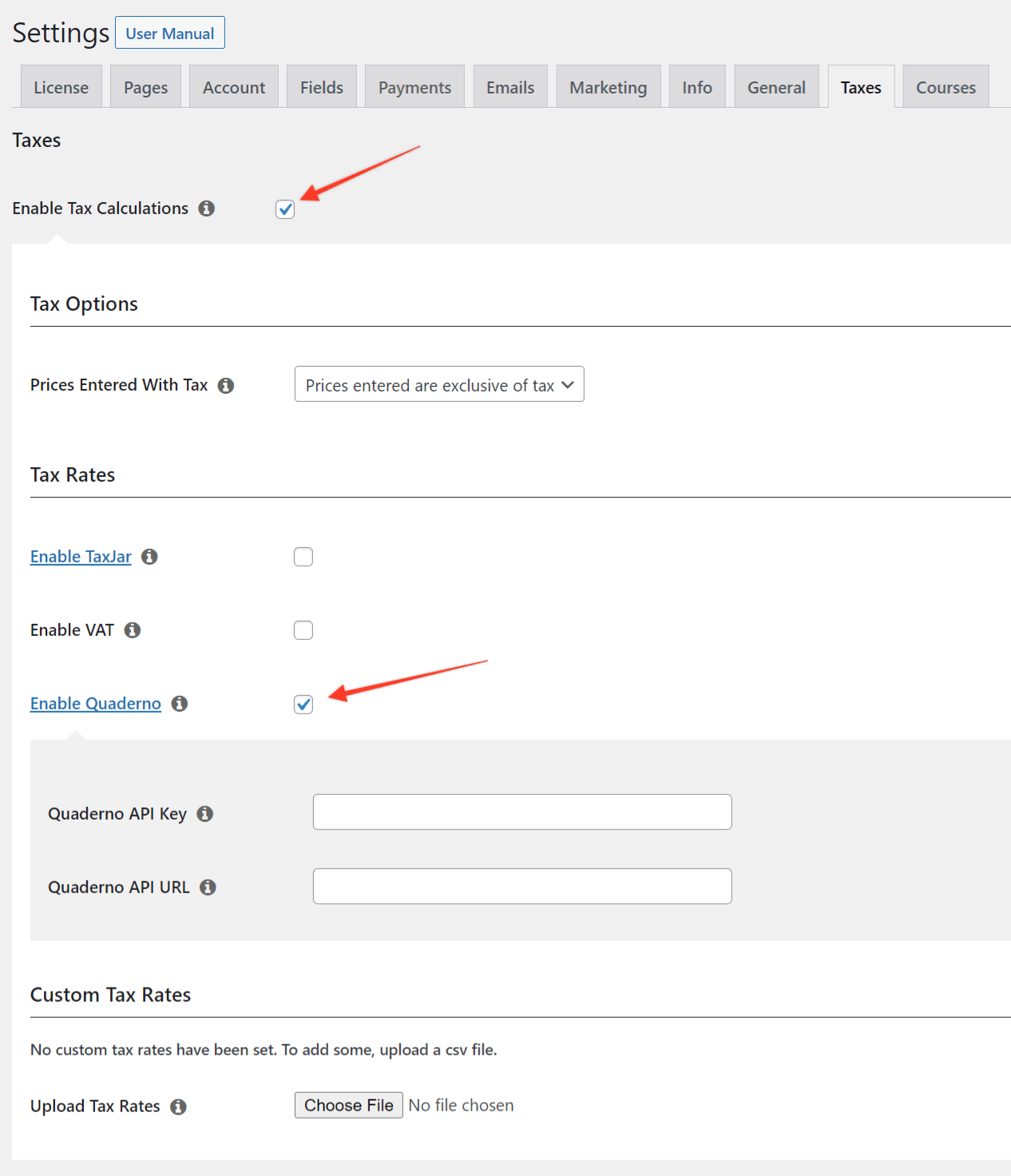
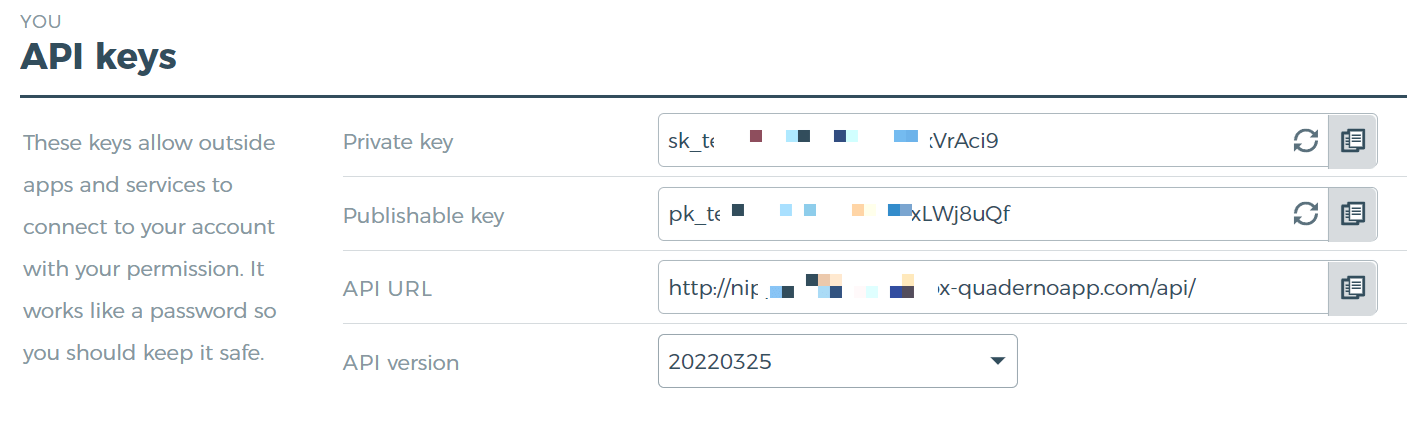
Volte para as configurações do MemberPress no painel do WordPress e cole a chave no campo Chave da API do Quaderno campo. Em seguida, cole o URL no campo URL da API do Quaderno campo.
Lembre-se de salvar as alterações.
Agora, o MemberPress se conectará à API do Quaderno para calcular as taxas de imposto corretas para associações com base no endereço do cliente e nas configurações do Quaderno.
Configurar jurisdições do Quaderno
As jurisdições fiscais são muito importantes no Quaderno. Você pode ler mais sobre o tópico aqui.
Para configurar suas jurisdições fiscais, navegue até a seção Configurações → Impostos → Jurisdições em sua conta do Quaderno.
Em seguida, clique no botão Adicionar jurisdição e adicione todos os campos necessários. No exemplo abaixo, adicionamos uma jurisdição da União Europeia.
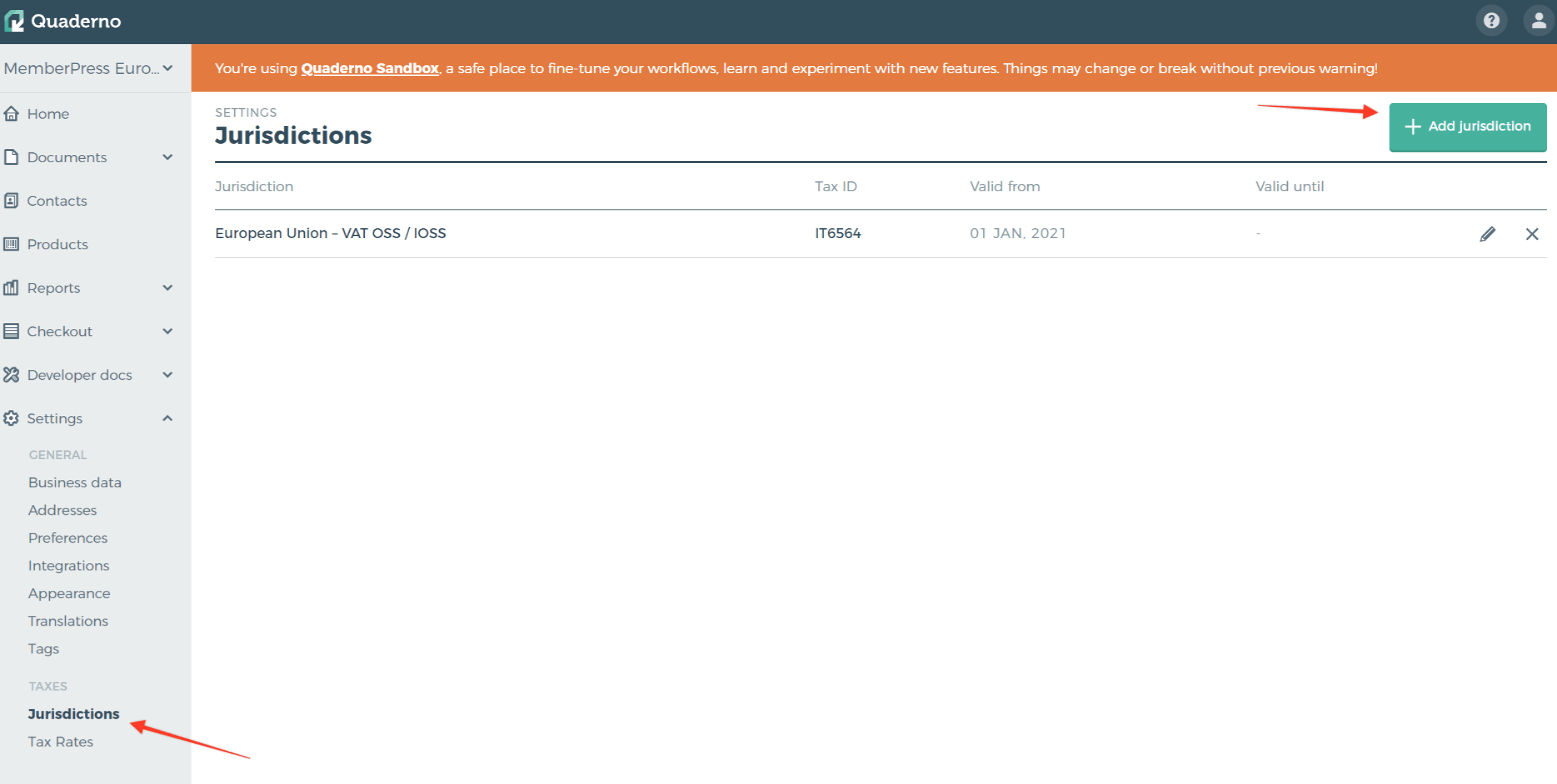
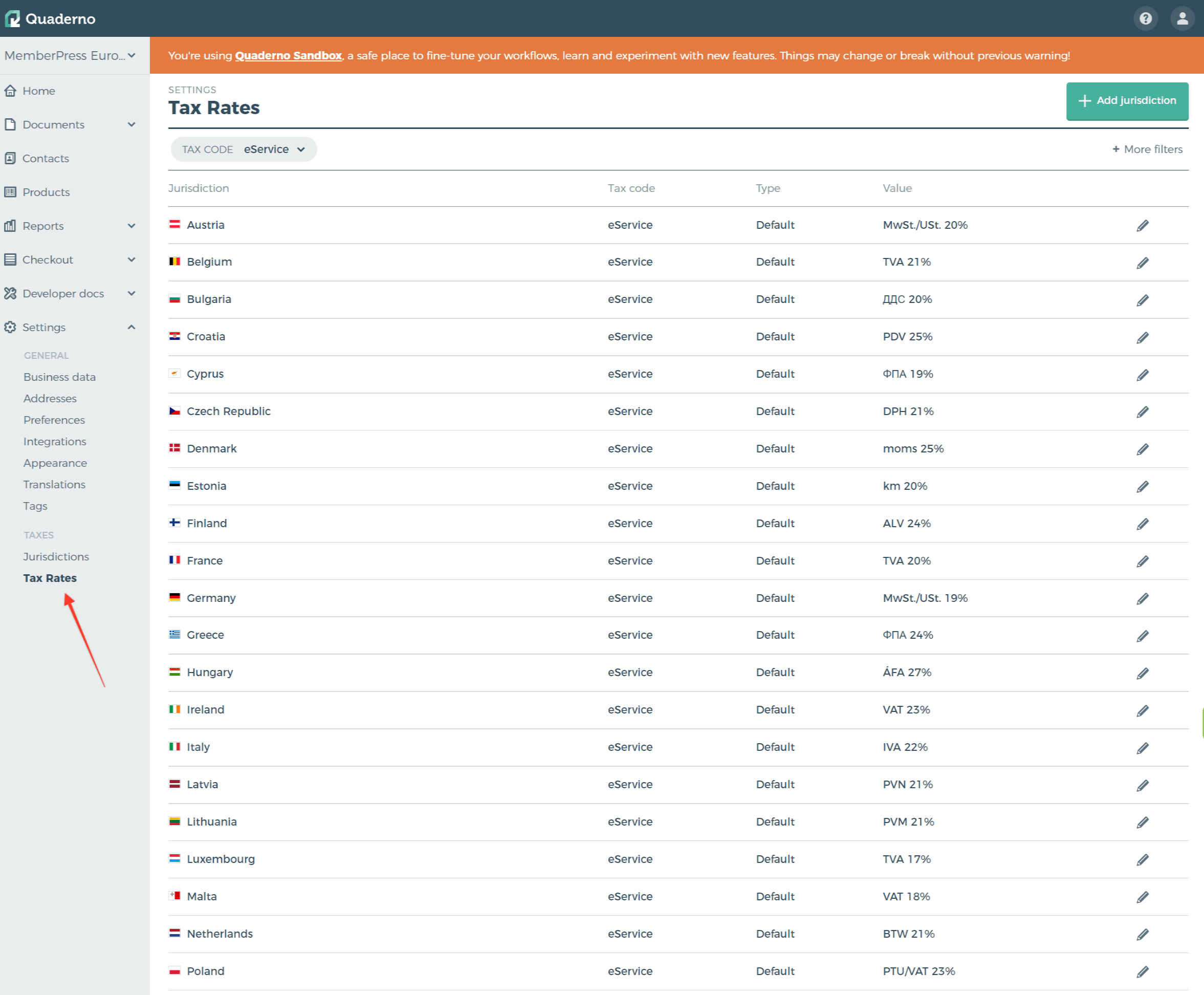
Configurar o comportamento fiscal nas definições do MemberPress
Em seguida, selecione se os preços inseridos com imposto devem ser exclusivo ou inclusive. Você pode saber mais sobre essas opções na seção Preços inseridos com impostos seção de nossa Documentação de impostos.
Opções específicas para membros
No entanto, você pode substituir essas informações para cada associação separadamente, acessando a seção Avançado na guia Membership Options e selecionando Tipo de produto e Código Tributário.
O tipo de produto tem duas opções: Serviço padrão e Bom. Tax Codes inclui muitas opções para você escolher:
- Padrão: Código tributário das configurações do Quaderno
- Consultoria: Qualquer serviço de consultoria e profissional (por exemplo, advogados, designers, engenheiros, consultores fiscais)
- Livro eletrônico: Um livro eletrônico que é vendido com uso ilimitado
- Serviços fornecidos eletronicamente: Serviços prestados pela Internet (automatizados, envolvem intervenção humana mínima e não são viáveis na ausência de tecnologia da informação)
- Não tributável: Quaisquer bens ou serviços não tributáveis; nenhum imposto é aplicado para jurisdições que impõem um imposto
- Taxas de impostos reduzidas: Bens e serviços específicos com uma alíquota de imposto reduzida
- Software como serviço (SaaS): Software de serviços em nuvem fornecido pela Internet; o software não é personalizado para o comprador específico e não pode ser baixado
- Geralmente tributável: Quaisquer bens ou serviços tributáveis; a taxa padrão é aplicada para quaisquer jurisdições que imponham um imposto
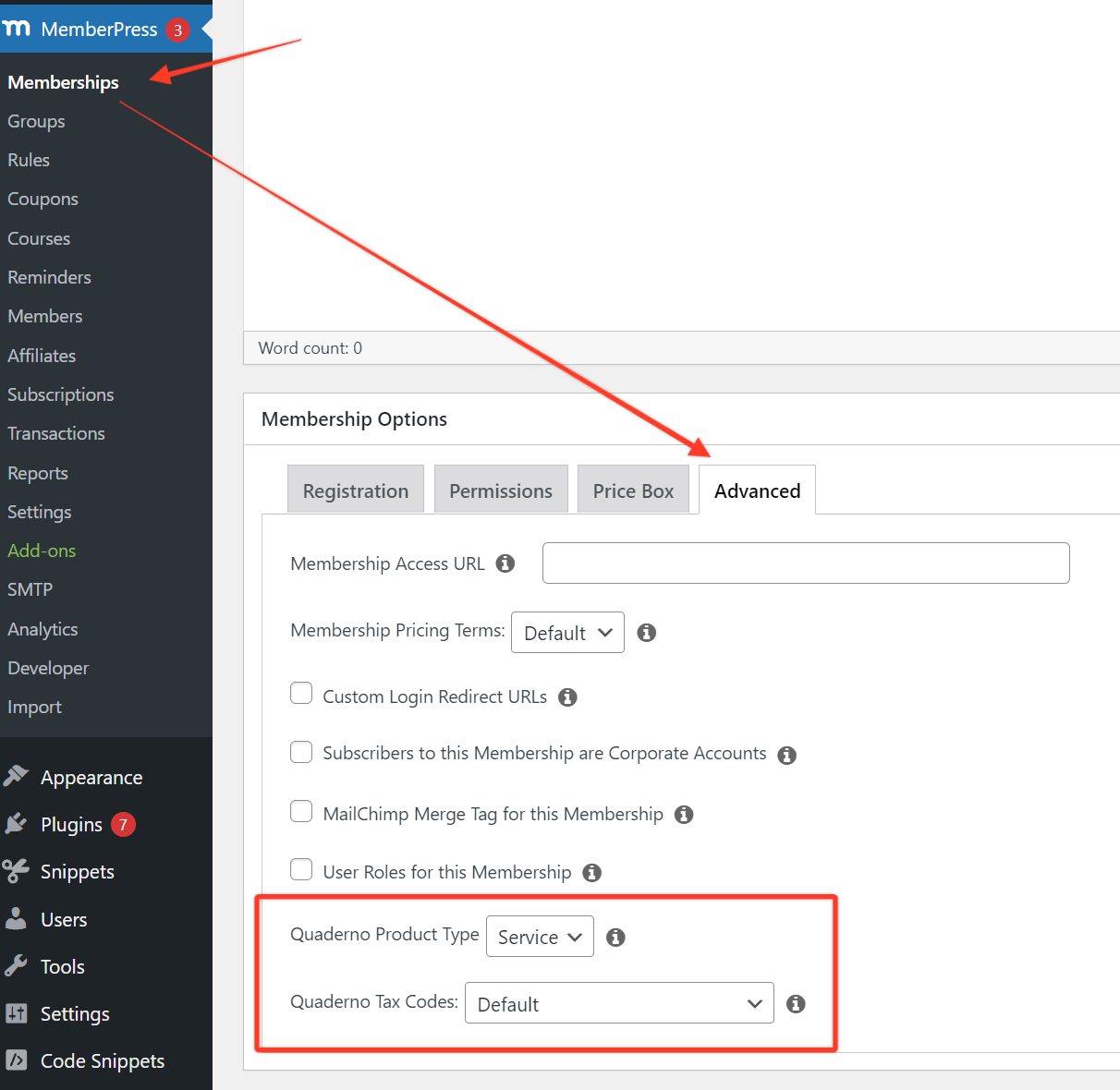
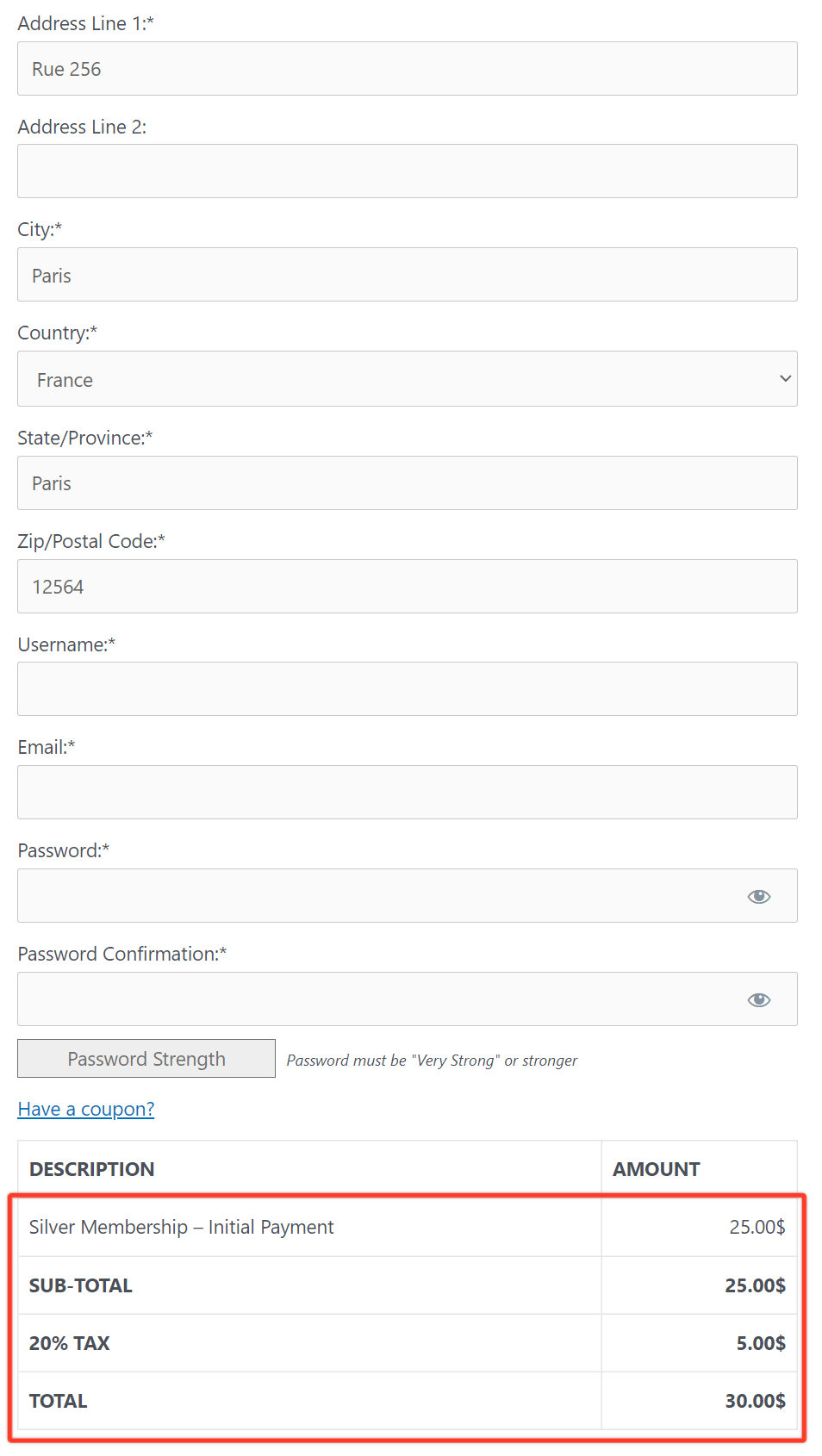
É isso aí! Quando os clientes fizerem uma compra pelo MemberPress, agora você poderá cobrar impostos e gerenciá-los em sua conta do Quaderno!
Estou confuso... me ajude!
Envie-nos um e-mail de nosso página de suporte se você precisar de mais assistência com esse complemento.











